Audials News
Erfahre warum Audials Software so erfolgreich und beliebt ist
Audials-Tipps: Neuer Aufnahmeplaner & einfacherer Musik-Tag-Editor
Audials Newsletter Dezember

Du schaust gerne mehrere Streaming-Videos nacheinander? Dann haben wir eine Neuheit für dich: Die Serienstaffel, die du gerade geschaut hast, kannst du jetzt noch einfacher aufnehmen dank dem verbesserten Aufnahmeplaner.
Auch Musikfans können sich freuen, denn in Audials 2025 wird das Bearbeiten und Finden von Musik-Tags jetzt einfacher. Die Software gibt Änderungsvorschläge, wie man nicht ideal passende Tags verbessern kann.
Unser Tipp: Den neuen intelligenten Aufnahmeplaner nutzen
Du hast mehrere Episoden einer Serie oder mehrere Filme geschaut und willst sie alle aufnehmen? Du brauchst sie nicht nochmal in Netflix, Amazon etc. zu suchen. Audials fügt alle Videos automatisch zum Aufnahmeplaner hinzu, die du im Browser angesehen hast. So kannst du einfach und schnell mit wenigen Klicks eine automatische Aufnahme starten.
So geht's: Alle im Browser angesehenen Videos automatisch in den Aufnahmeplaner hinzufügen
Schritt 1: Logge dich bei Netflix, Amazon Prime Video etc. ein. Du kannst Chrome, Firefox oder Edge verwenden.
Schritt 2: Starte deine Audials-Software und öffne Video-Streaming -> Aufnahmeplaner.
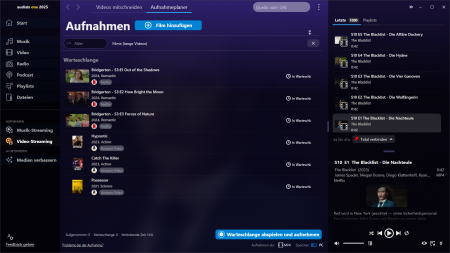
Schritt 3: Jetzt kannst du alles im Browser anschauen, worauf du Lust hast. Jeder Film und jede Serienepisode erscheint im Aufnahmeplaner. Du brauchst sie dort nur anzuklicken, um sie endgültig zur Aufnahmeliste hinzuzufügen. Sobald du möchtest, kannst du die Aufnahme dieser Videos starten. Wie üblich lassen sich vorher auch unerwünschte Videos aus der Liste löschen.
Schritt 4: Die fertigen Aufnahmen siehst du unter Video -> Meine Videos.
Unser Tipp: Audio-Tags einfacher bearbeiten
Die Musikstücke, die du mit Audials aufnimmst, werden automatisch getrennt, als separate Dateien abgespeichert und ebenfalls automatisch getaggt. Falls du mit den Audio-Tags nicht zufrieden sein solltest, kannst du sie in Audials einfach ändern. Wenn du zum Beispiel ein falsches Albumcoverbild hast, gibt Audials dir direkt Vorschläge. Auch Albumname, Liedtext und mehr lassen sich für Lieder nachträglich hinzufügen.
So geht's: Audio-Tags bearbeiten
Schritt 1: Öffne Musik -> Meine Musik in Audials. Suche dir ein Lied oder einen Künstler aus, gehe mit dem Mauszeiger darüber und klicke das erscheinende Bleistift-Icon. Wechsle in den Tab Tags, falls er sich nicht gleich geöffnet hat (Audials öffnet immer den Tab, den du zuletzt geöffnet hast).
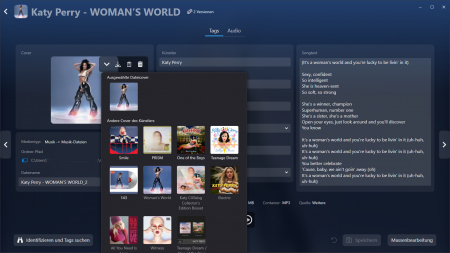
Schritt 2: Ändere die gewünschte Information des Musikstücks, sei es der Albumtitel, ein falscher Künstlername, ein falsches Coverbild usw.
Schritt 3: Speichere deine Änderungen. Du hast jetzt die falschen Audiotags korrigiert.
Audials Newsletter verpasst?
Das könnte dich auch interessieren
Inhalte von beliebigen Video-Streamingdiensten aufnehmen
